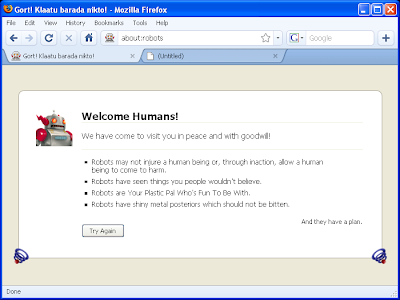 Kebanyakan peselancar di dunia maya tentu nggak asing lagi dengan tampilan Mozilla Firefox karna browser ini adalah browser yang paling banyak dipakai pada saat ini. Ini juga bisa ane liat dari statistik pengunjung blog ini yang didominasi oleh Firefox sebagai browsernya.
Kebanyakan peselancar di dunia maya tentu nggak asing lagi dengan tampilan Mozilla Firefox karna browser ini adalah browser yang paling banyak dipakai pada saat ini. Ini juga bisa ane liat dari statistik pengunjung blog ini yang didominasi oleh Firefox sebagai browsernya.Sebagaimana browser-browser lain, tampilan browser ini sejak awal dirilis tidak banyak mengalami perubahan. Hal ini memang sama sekali bukan masalah. Tapi, kalau teman-teman ingin mencoba tampilan baru si Serigala Api ini, artikel ini sebaiknya dilanjutkan aja dibaca :-)
Wujud baru tampilan Firefox di sini adalah Google Chrome. Tenang, ini cuma tampilannya aja. Browsernya tetap aja Firefox. Cara ini cuma berlaku untuk Firefox versi 3.6 ke atas. Liat aja tampilannya di bawah. Hm, cara bikinnya gimana ya? Check this out!!!
1. Download add ons di sini
2. Buka Firefox. Pilih menu "File" dan klik "Open File"
3. Pilih add ons yang udah didonlot tadi dan klik "Open"
4. Ntar akan muncul "message box". Klik aja "Install"
5. Tunggu sampai penginstallannya selesai. Cuma bentar kok.
6. Restart Firefox
Silakan menikmati Firefox dengan rasa baru...


